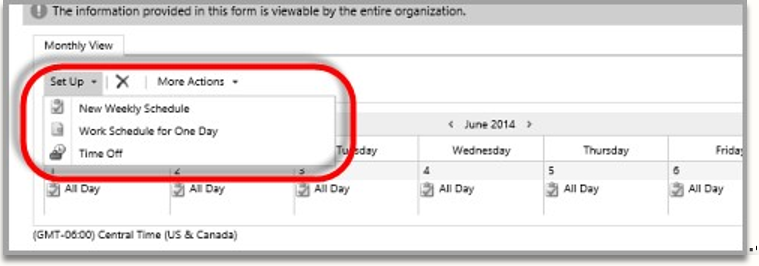プロジェクト設定
重要
Dynamics 365 Project Service Automation は Dynamics 365 Project Operations に進化しました。 詳細は、Project Service Automation の移行を参照してください。
適用対象: Project Service アプリ バージョン 3.x
プロジェクト計画機能にアクセスするには、次の設定を使用します。
作業テンプレート
プロジェクト スケジュールを作成するには、1 日分に対応する作業時間数と休業日を定義するプロジェクト カレンダー テンプレートを作成します。 プロジェクトのカレンダー テンプレートを作成するには、プロジェクトのカレンダー テンプレートフィールドで、作業テンプレートを関連付けます。 作業テンプレートを作成するには、次の手順に従います。
- PSA の左ナビゲーション ウィンドウで、リソースをクリックします。
- リソースリスト ページで、ユーザー レコードを開き、作業時間を表示するを選択します。
Note
ブラウザー ページでポップアップを許可していることを確認してください。 これにより、そのリソースに設定された作業時間が表示されます。
- 月単位ビュータブで、設定をクリックします。 次の 3 つのオプションが表示されます。
- 新しい週単位のスケジュール
- 1 日の作業スケジュール
- 休暇
- 新規週単位スケジュールを選択し、このリソース スケジュールのオプションを設定します。 定期的な週単位のスケジュール、毎日の時間パラメーター、休業日の設定などを設定できます。
- 日付の範囲を設定して、保存を選択し、閉じるをクリックします。
- リソースリストページへ戻り、作業時間のために設定するリソースを選択します。
- 作業テンプレートを設定するには、カレンダーを次のとおり設定を選択します。
- 作業テンプレート ダイアログ ボックスで、作業テンプレートの名前を入力し、適用を選択します。
ここで、プロジェクトのカレンダー テンプレートがある作業テンプレートを関連付けることができます。
リソースのロール
リソース ロールという用語は、プロジェクトで特定のタスク セットを実行するために必要なスキル、コンピテンシー、および認定資格のセットを指します。 PSA は、リソースが関連付けられているロールに基づいたリソースの時間のコストと請求を可能にします。 どの組織も Project Service メニューの左ナビゲーションを使用して、これらのロールを設定する必要があります。
どの組織もアクティブなリソース カテゴリページで、これらのロールを設定する必要があります。 このページを開くには、左のナビゲーション ウィンドウで、リソース ロールを選択します。
価格表
価格表は、リソース ロール、経費カテゴリ、製品、そして組織のその他要素のコストと販売価格の設定ができます。 プロジェクトに届ける必要がある財務見積もりを設定する前に、バッキング コストと販売価格表を作成する必要があります。 パラメーター セクションでは、組織で作成されたすべてのプロジェクトに適用される既定のコストと販売価格表も設定する必要があります。 アクティブなプロジェクト パラメーターページで、既定のコストと販売価格リストを必ず設定してください。